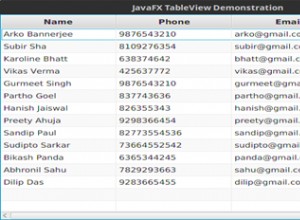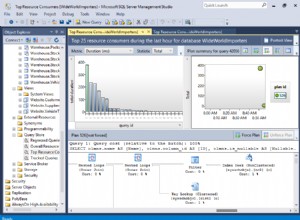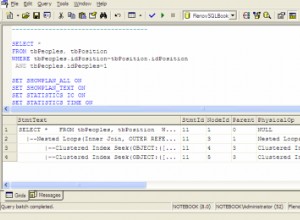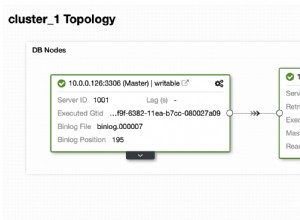Oracle JDeveloper е Java IDE с поддръжка за Java EE и Oracle Application Development Framework (ADF). В по-ранна статия обсъдихме използването на Oracle JDeveloper с Oracle Database на Oracle Cloud Platform. JDeveloper осигурява поддръжка за често използваните релационни бази данни, включително IBM DB2, Apache Derby, SQL Server и MySQL. В следващите три статии ще обсъдим използването на JDeveloper за достъп до услуга за база данни MySQL на Oracle Cloud Platform и изпълнение на задачи за база данни, като създаване на таблица, добавяне на данни от таблица, запитване на таблица и експортиране на набор от резултати. Първата статия има следните раздели:
- Настройка на средата
- Създаване на услуга за база данни MySQL на Oracle Cloud Platform
- Разрешаване на достъп до услугата MySQL
- Заключение
Настройка на средата
Необходим е акаунт в Oracle Cloud Platform и е налична безплатна пробна версия. Единственият софтуер, който трябва да бъде инсталиран, е Oracle JDeveloper 12c. След инсталирането, когато се стартира JDeveloper, потребителят е подканен да избере роля. Изберете ролята Студио разработчик (всички функции) , както е показано на фигура 1.
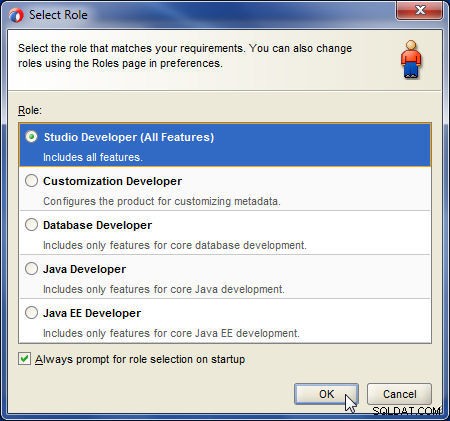
Фигура 1: Избиране на роля като разработчик на студио
Конзолата на JDeveloper IDE е показана на Фигура 2.
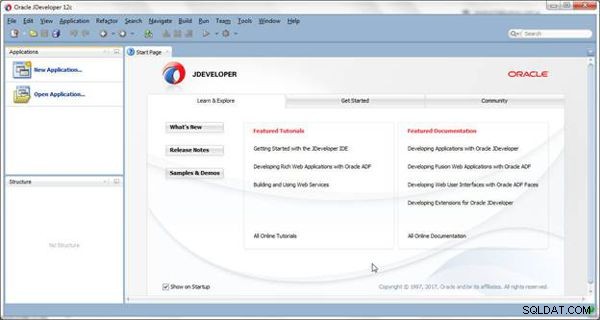
Фигура 2: JDeveloper Console
Създаване на услуга за база данни MySQL на Oracle Cloud Platform
След създаване на акаунт в Oracle Cloud, на потребителя се изпраща домейн за самоличност в допълнение към потребителско име и парола. Изпраща се и URL за достъп до облачните услуги, като този в предходната връзка. Използвайте URL входа в платформата на Oracle Cloud Services и изберете Създаване на екземпляр от таблото за управление , както е показано на фигура 3.
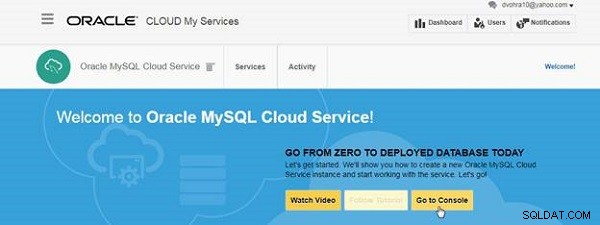
Фигура 3: Табло за управление>Създаване на екземпляр
В Създаване на екземпляр диалогов прозорец, изберете Всички услуги раздел и кликнете върху Създаване за MySQL услуга, както е показано на фигура 4.
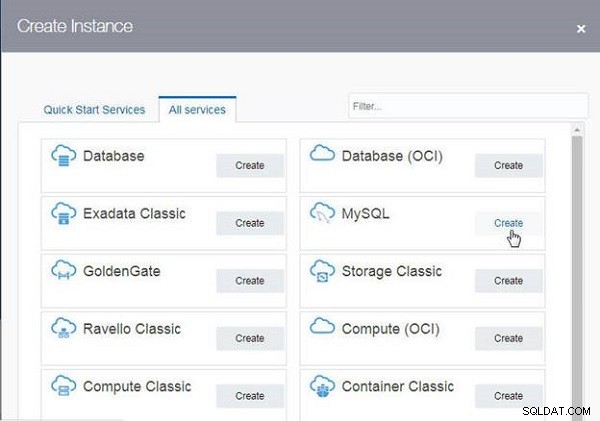
Фигура 4: Всички услуги>MySQL>Създаване
Облачната услуга Oracle MySQL се стартира, както е показано на фигура 5. Щракнете върху Go to Console за да започнете да създавате услуга MySQL Database.
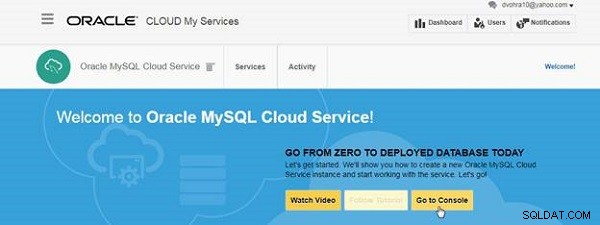
Фигура 5: Oracle MySQL Cloud Service>Отидете на конзолата
В конзолата щракнете върху Създаване на услуга (вижте фигура 6), за да започнете да създавате нова услуга за база данни MySQL.
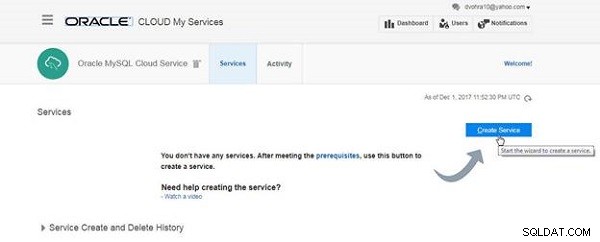
Фигура 6: Създаване на услуга
В услугата Създаване съветника, посочете Име на услуга (mysqldb като пример) и изберете Регион , което може да е Без предпочитание , както е показано на фигура 7. Това са единствените две задължителни полета на първата страница. По желание посочете Описание и Имейл за известия . Честотата на измерване има твърдо кодирана стойност по подразбиране. Кликнете върху Напред .
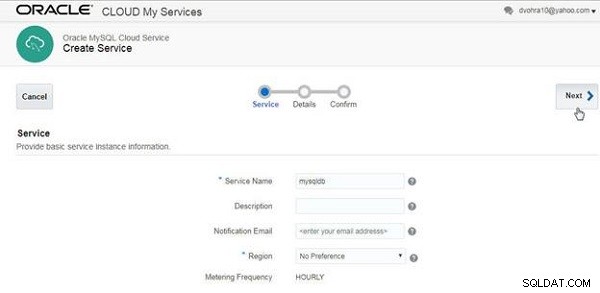
Фигура 7: Посочване на име на услугата и регион
След това предоставете подробностите за услугата, които включват конфигурация, конфигурация на MySQL, конфигурация за архивиране и възстановяване и секции за инициализиране на данни от архивиране, както е показано на фигура 8. Изберете Изчислителна форма , което е предварително дефинирана конфигурация за CPU и RAM. Настройката по подразбиране OC3 е предварително дефинирана конфигурация, състояща се от 1.0 OCPU и 7.50 GB RAM.
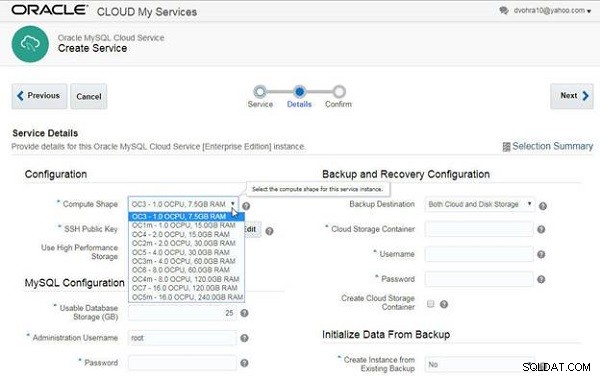
Фигура 8: Избиране на Compute Shape
След това щракнете върху Редактиране бутон за SSH публичен ключ за да изберете или създадете публичен ключ за екземпляра, както е показано на фигура 9. Публичният ключ се използва, ако екземплярът на VM трябва да бъде достъпен директно в Linux bash shell, но не се изисква, ако се свързвате към услугата MySQL от IDE като JDeveloper. Независимо дали ще се използва публичният ключ на SSH, публичният ключ трябва да бъде създаден.
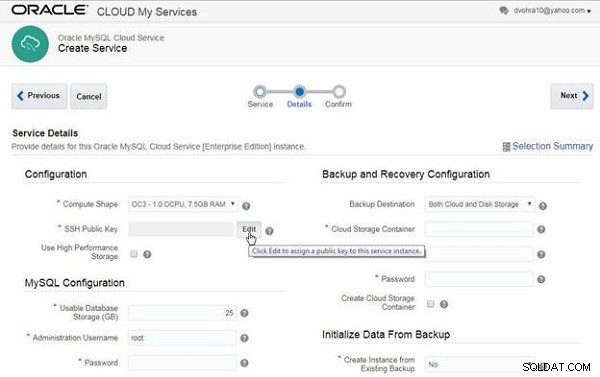
Фигура 9: SSH публичен ключ>Редактиране
SSH публичен ключ за достъп до VM диалоговият прозорец се стартира, както е показано на фигура 10. Щракнете върху Създаване на нов ключ опция и щракнете върху Enter, за да генерирате нов публичен ключ за SSH.
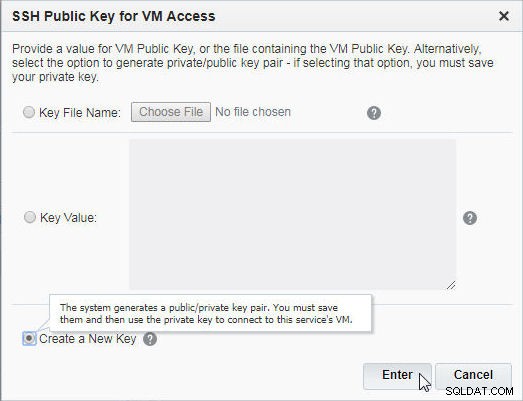
Фигура 10: SSH публичен ключ за достъп до VM
Създава се двойка SSH ключ. Кликнете върху Изтегляне (вижте фигура 11), за да изтеглите двойката ключове.
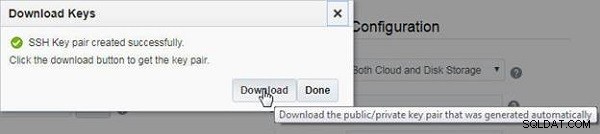
Фигура 11: Изтегляне на двойката ключове SSH
Zip файлът с двойка ключове SSH се изтегля и публичният ключ се добавя към полето за публичен ключ на SSH. В Конфигурация за архивиране и възстановяване , изберете от едно от Резервно местоназначение опции—Както облачно и дисково хранилище , Cloud Storage и Няма . Опцията за съхранение Няма е показано, че е избрано на Фигура 12.
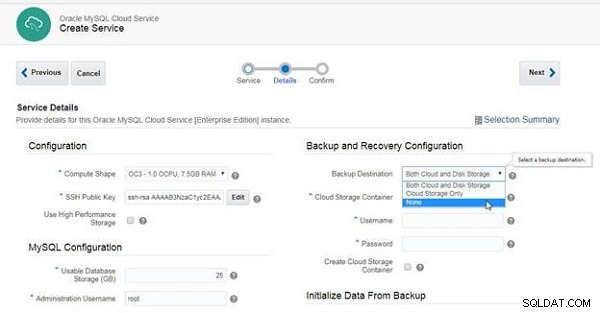
Фигура 12: Избиране на дестинация за архивиране
Изберете Инициализиране на данни от архивиране>Създаване на екземпляр от съществуващ архив като Не , както е показано на Фигура 13.
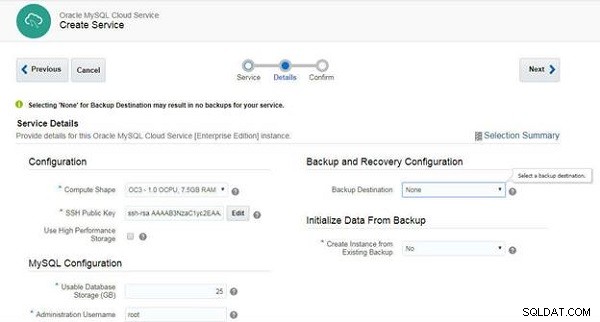
Фигура 13: Настройка за инициализиране на данни от архивиране
В MySQL Configuration, Използваемо съхранение има стойност по подразбиране от 25 GB. Посочете парола за root потребител с изискванията за парола, показани на Фигура 14. И двете Парола и Потвърдете паролата полетата трябва да указват една и съща стойност.
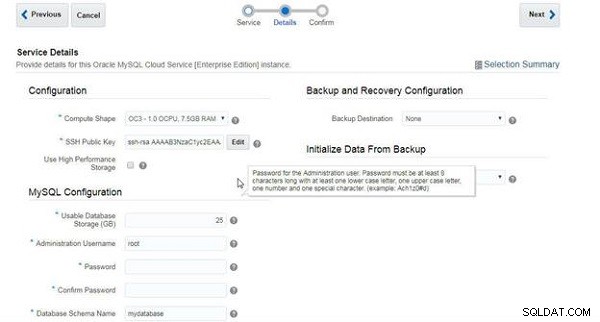
Фигура 14: Изисквания за парола
Посочете Име на схема на базата данни (mysqldb като пример), както е показано на Фигура 15. MySQL порт има стойност по подразбиране 3306.
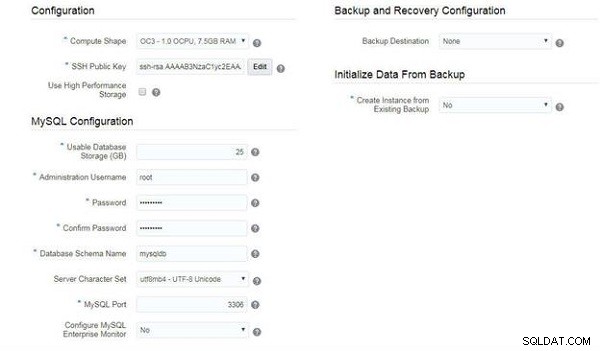
Фигура 15: Указване на схема и порт на базата данни
Кликнете върху Напред (вижте Фигура 16).
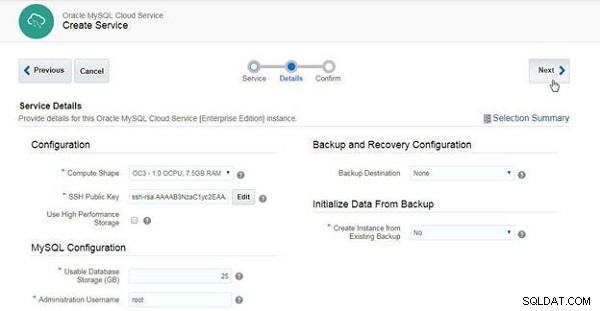
Фигура 16: Подробности за услугата>Напред
На страницата за потвърждение щракнете върху Създаване , както е показано на Фигура 17, за да създадете услугата за база данни MySQL.
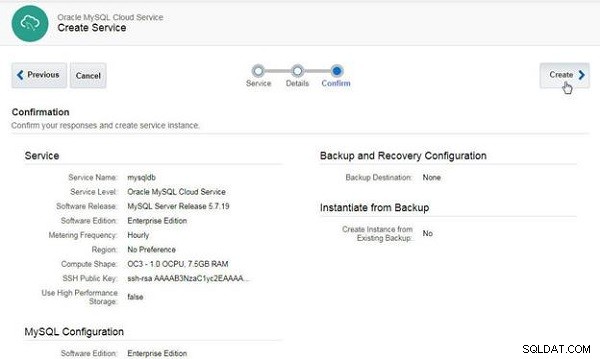
Фигура 17: Потвърждение>Създаване
Услугата MySQL започва да се създава, както е показано от съобщението „Създаване на услуга...“ на Фигура 18. Щракнете върху Опресняване периодично, за да актуализирате състоянието на услугата. Изпраща се съобщение, след като услугата е била създадена, ако е предоставен имейл за известие при създаването на услугата (вижте фигура 7).
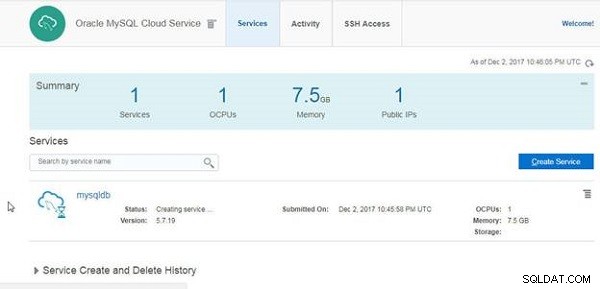
Фигура 18: Създаване на услугата MySQL
Когато услугата MySQL бъде създадена, Submitted On клеймото за време се заменя с Създаден на клеймо за време, както е показано на Фигура 19. A Съхранение се разпределя стойност за екземпляра на услугата. Пясъчният часовник в иконата на услугата също се премахва.
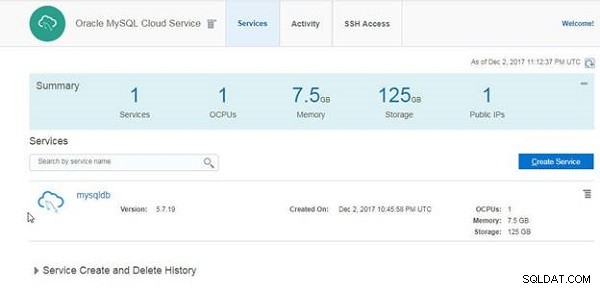
Фигура 19: Услугата MySQL е създадена
Разрешаване на достъп до услугата MySQL
По подразбиране нова услуга MySQL не може да бъде достъпна от широкия публичен интернет. За да активирате достъпа от интернет, включително JDeveloper от локална машина, щракнете върху иконата, за да управлявате услугата и изберете Правила за достъп , както е показано на Фигура 20.
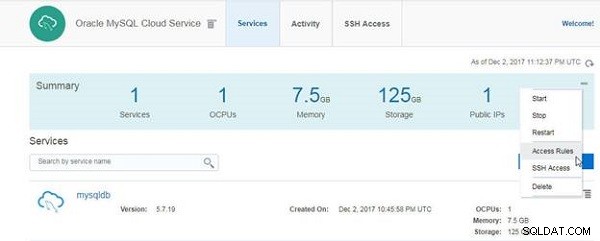
Фигура 20: Правила за достъп
Щракнете върху иконата, за да управлявате правилото за достъп ora_p2admin_mysql (вижте Фигура 21) и изберете Активиране .
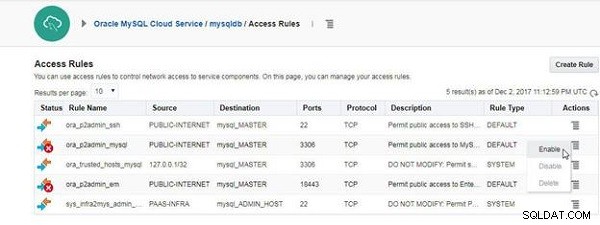
Фигура 21: Избиране на Активиране за Правило за достъп, за да разрешите достъп на порт 3306
В Разрешаване на правилото за достъп диалогов прозорец, щракнете върху Активиране , както е показано на Фигура 22.
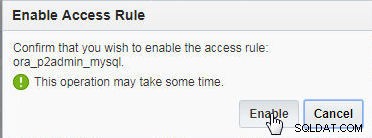
Фигура 22: Активиране на правилото за достъп
Правилото за достъп се активира, както е показано на Фигура 23.
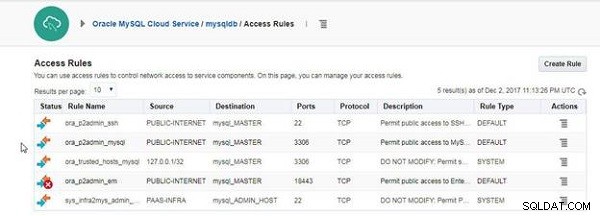
Фигура 23: Правилото за достъп за порт 3306 е активирано
Щракнете върху Щракнете, за да се върнете към услугите връзка, както е показано на фигура 24.
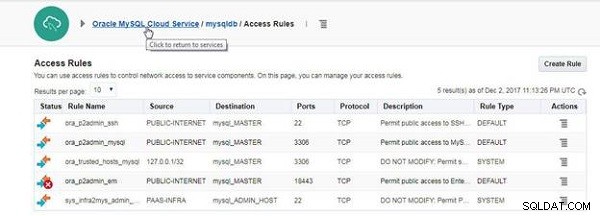
Фигура 24: Щракнете, за да се върнете към услуги
Заключение
В тази статия създадохме услуга MySQL на Oracle Cloud Platform и активирахме външен интернет достъп до услугата. В следващите статии ще обсъдим свързването с услугата с JDeveloper и ще използваме различните функции на JDeveloper за бази данни.